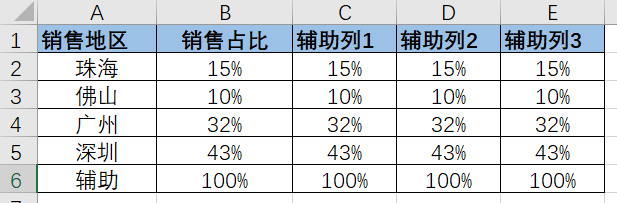Excel中的数据图表功能非常强大,可以制作出非常多有创意的图表。今天就让小编带大家看下如何在Excel中制作半圆参差图吧~
工具/原料
电脑
Excel2010
准备好基础数据表并增加辅助列
1、准备好基础数据,下面小编以广东4个城市的销售占比数据为例
2、添加3列辅助列,取值均等于B列【销售占比】数值
3、添加一行辅助行,取值为2-5行数值之和,即4个城市销售占比之和
创建半圆图
1、鼠标选中上述数据表,并点击菜单栏【插入】-【环形图】,得到初始的圆环图
2、点击图标,并点击鼠标右键选中【设置数据系列格式】,将【系列选项】下【第一扇区起始角度】调整为【270°】,再将【圆环图内径大小】调整为【31%】(内径大小可根据图形效果进行调整),图表上半部分即为所需的半圆
3、逐个选中图表下半部分圆环,并将其【填充】色调为【无填充】,得到半圆图
调整为半圆参差图
1、逐个选中半圆图各个部分的圆环,将第一部分最外围的三个圆环的【填充】色调为【无填充】,第二部分最外围的两个圆环色调为【无填充】,第三部分最外围的一个圆环色调为【无填充】,第四部分的圆环全部保留颜色,则得到最初始的半圆参差图
2、通过依次分别调整各环的【形状填充】及【形状轮廓】,最终得到所需的半圆参差图
3、通过【添加数据标签】将各环的数据标签添加在图标上(注意,此处勾选【类别名称】后可以将类别值与数值一同展示哦),则半圆参差图制作完毕